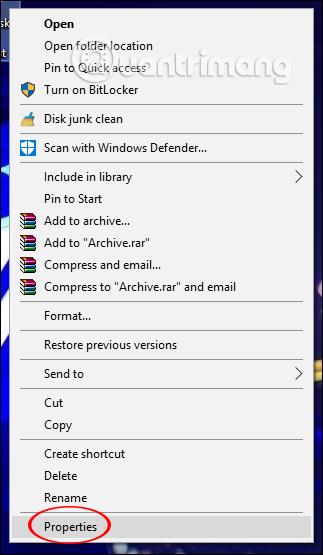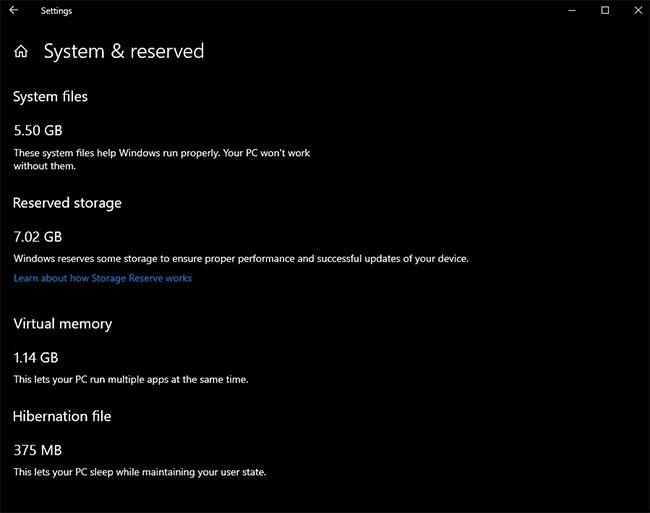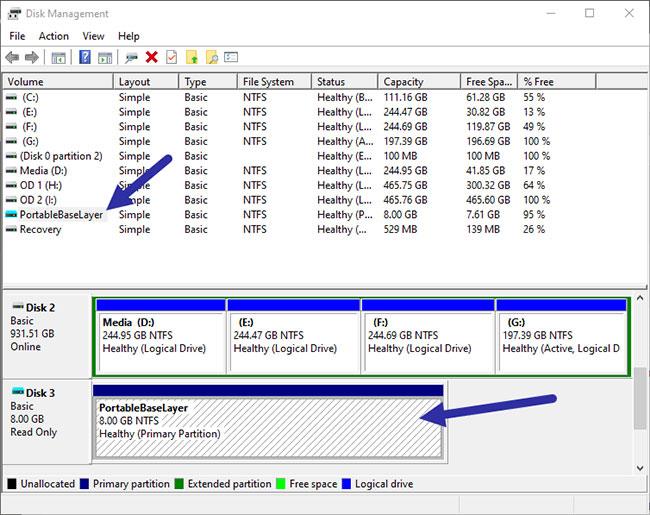A Windows 10 1903-as (19H1) verziójára való frissítés után a Lemezkezelés ablakban megjelenhet egy további PortableBaseLayer nevű meghajtó , amelynek kapacitása 8191 MB (8 GB).
Ha a jobb gombbal a PortableBaseLayer meghajtóra kattint, az összes beállítás ( a Properties kivételével ) szürkén jelenik meg.
A PortableBaseLayer virtuális merevlemezként is megjelenik a Meghajtók optimalizálása ablakban. Kíváncsi lehet, mi is az a PortableBaseLayer. A válasz a következő cikkben lesz.
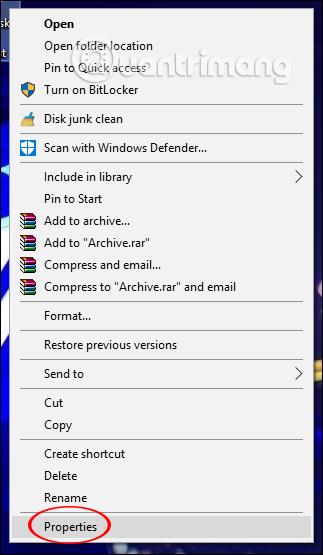
PortableBaseLayer 8191 MB (8 GB) kapacitással
Mi az a PortableBaseLayer partíció?
Kérjük, ellenőrizze, hogy a PortableBaseLayer nem vírus- vagy rosszindulatú programpartíció. A PortableBaseLayer egy Windows Sandboxhoz létrehozott rendszerpartíció.
A Windows Sandbox bekapcsolásakor az operációs rendszer automatikusan létrehozza a PortableBaseLayer partíciót, és elhelyezi a sandbox futtatásához szükséges összes fontos fájlt .
A használattól függően a partíció mérete 1 GB és 10 GB között változik. Néha meg is haladhatja ezt a tartományt.
Ha nem tudná, a Windows Sandbox, ahogy a neve is sugallja, egy integrált homokozó, amely lehetővé teszi a programok és beállítások tesztelését anélkül, hogy ez befolyásolná a gazdagép operációs rendszerét. A hagyományos megoldásokhoz, például a VMware-hez és a VirtualBoxhoz képest a Windows Sandbox könnyebb, gyorsabb és könnyebben használható.
Minden professzionális és üzleti felhasználó engedélyezheti a Windows Sandbox szolgáltatást, amennyiben a rendszer megfelel a minimális követelményeknek.
Mi az a PortableBaseLayer, amely megjelenik a Lemezkezelésben?
A PortableBaseLayer nem egy rosszindulatú meghajtó. Ez egy beépített virtuális meghajtó (.vhdx), és a Windows Sandbox funkciója használja .
Ha a parancsot a Parancssorbólmountvol futtatja , akkor láthatja a PortableBaseLayer kötet GUID azonosítóját és a kapcsolódó fájlt/mappát ( Windows\Containers\BaseImages ).

PortableBaseLayer kötet GUID és a kapcsolódó fájlok/mappák (Windows\Containers\BaseImages)
A PortableBaseLayer meghajtók várhatóan nem jelennek meg a Lemezkezelés vagy a Meghajtók optimalizálása listákon. A Windows Insider build 18912-ben pedig egyes felhasználók arról számoltak be, hogy a meghajtó nem szerepel a Lemezkezelésben.
A PortableBaseLayer kapcsolódik a fenntartott tárhelyhez?
Ők nem! A PortableBaseLayernek semmi köze a Reserved Storage szolgáltatáshoz (amely szintén a v1903-ban került bevezetésre).
A Reserved Storage egy tartalék meghajtó, amely a Windows Update frissítések és ideiglenes fájlok tárolására szolgál a zökkenőmentes telepítés érdekében. Ennek semmi köze a Windows Sandboxhoz vagy a PortableBaseLayer virtuális meghajtóhoz.
A lefoglalt tárhely automatikusan bevezetésre kerül azokon az eszközökön, amelyeken az 1903-as verzió előre telepítve van, vagy amelyeken az 1903-as „tiszta” telepítése van.
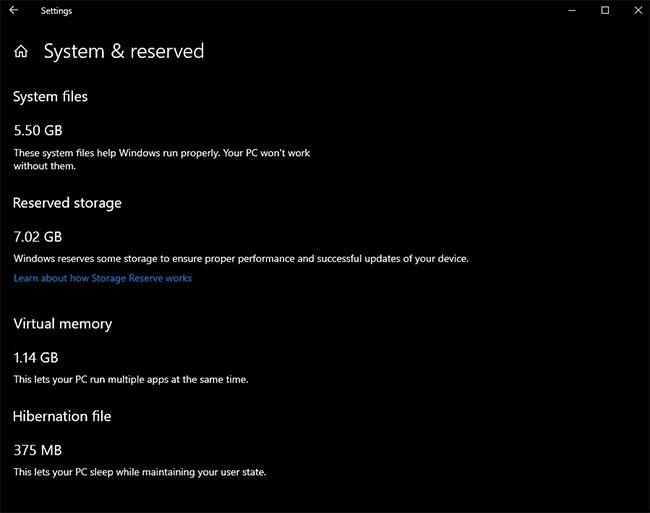
A Reserved Storage egy tartalék meghajtó, amelyet a Windows Update frissítéseinek és ideiglenes fájlok tárolására hoztak létre
A lefoglalt tárhelyről és a letiltásának módjáról a következő cikkből tudhat meg többet: Hogyan tilthatja le a fenntartott tárhelyet Windows 10 rendszeren .
Hogyan lehet megtalálni a PortableBaseLayer partíciót
A Windows Sandbox partíció megtalálása nem nehéz. Használhatja a beépített lemezkezelő eszközt és bármely más harmadik féltől származó partíciós szoftvert.
1. Nyissa meg a Start menüt , keresse meg a „Merevlemez-partíciók létrehozása és formázása” kifejezést, és nyissa meg.
2. Látni fogja a PortableBaseLayer partíciót a Kötet részben.
Megjegyzés : Ha nem látja a speciális partíciót, az azt jelenti, hogy nem engedélyezte a Windows Sandbox szolgáltatást.
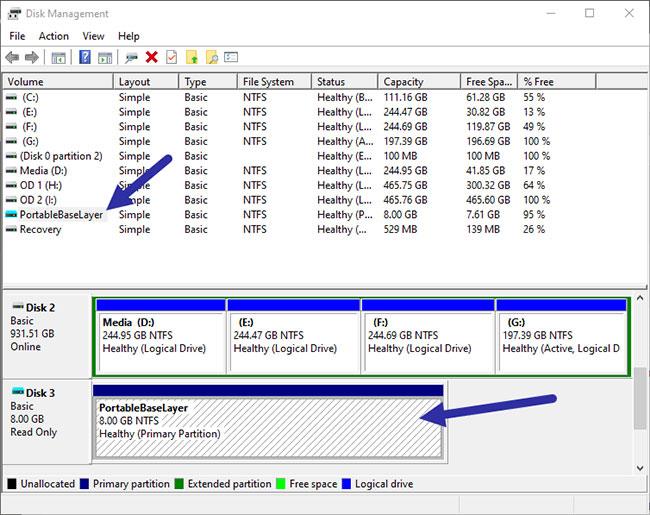
Keresse meg a PortableBaseLayer partíciót
Törölhető a PortableBaseLayer partíció?
Nem, ne törölje kézzel a partíciót, mert az károsíthatja a Windows Sandboxot.
A partíciók kézi törlése akár problémákat is okozhat a gazdarendszerben és más alkalmazásokban, például a Windows Defenderben . A jó dolog az, hogy amikor kikapcsolja a sandbox funkciót, a Windows automatikusan törli ezt a partíciót. Nem kell semmit tenned.
Ne törölje kézzel a PortableBaseLayer partíciót!
Többet látni: